Sommaire
![]() A propos de l'auteur
A propos de l'auteur
![]() Articles liés
Articles liés

Réparation de fichiers Améliorée par l'IA
Réparer les fichiers corrompus et améliorer la qualité des fichiers!
- Correction 1 : Dépannage rapide des vidéos YouTube indisponibles
- Correction 2. Désactiver l'accélération matérielle pour corriger l'indisponibilité de la vidéo YouTube
- Correction 3. Vider le cache du navigateur pour résoudre le problème d'indisponibilité du contenu YouTube
- Correction 4. Supprimez les extensions pour corriger la vidéo YouTube non disponible
- Recommandée ! Réparer une vidéo YouTube indisponible avec un logiciel de réparation vidéo
Lorsque vous regardez des vidéos YouTube en ligne sur votre ordinateur, vous pouvez rencontrer des problèmes soudains tels que « Vidéo YouTube indisponible », « Ce contenu n'est pas disponible », « Cette vidéo est privée » ou « Cette vidéo est restreinte ». Pour les problèmes de confidentialité et de restriction, cela signifie que cette vidéo YouTube est définie comme privée ou que les responsables de YouTube n'autorisent pas sa lecture sur la plateforme. Vous ne pouvez rien faire face à ces deux problèmes.
Mais si l'avis indique que le contenu n'est pas disponible, vous risquez de rencontrer des problèmes techniques et vous pouvez résoudre ce problème avec les solutions suivantes.
Correction 1 : Dépannage rapide des vidéos YouTube indisponibles
Pour corriger cette erreur de lecture vidéo YouTube, il existe plusieurs solutions rapides qui peuvent être très utiles :
- ✅Actualisez la page YouTube. Parfois, un environnement réseau instable peut entraîner des ralentissements ou des dysfonctionnements des vidéos YouTube. Actualiser la page web ou redémarrer votre navigateur peut rapidement résoudre le problème.
- ✅Modifiez la qualité vidéo YouTube. Vous pourriez recevoir un message « Vidéo indisponible » lorsque vous essayez de regarder une vidéo 4K, mais votre ordinateur ne prend pas en charge la qualité 4K. Dans ce cas, réduisez la qualité vidéo à 1080p ou 720p.
- ✅Utilisez un VPN. L'utilisation d'un VPN peut modifier les informations de localisation et permettre de regarder à nouveau certaines vidéos indisponibles.
- ✅Réinstallez le navigateur. Un navigateur obsolète peut également être à l'origine du problème. Vous pouvez donc essayer de le mettre à jour ou de le réinstaller pour résoudre le problème.
- Essayez d'autres navigateurs web. Téléchargez-en d'autres si celui que vous utilisez ne fonctionne pas correctement.
Après avoir essayé ces solutions rapides, nous espérons que les problèmes d'indisponibilité des vidéos sur YouTube seront résolus. Partagez ces solutions sur les réseaux sociaux et aidez davantage d'utilisateurs YouTube !
Correction 2. Désactiver l'accélération matérielle pour corriger l'indisponibilité de la vidéo YouTube
Désactivez l'accélération matérielle sur votre ordinateur pour réactiver l'accès aux vidéos YouTube. Lorsque vous désactivez l'accélération matérielle, les tâches sont à nouveau traitées par le processeur plutôt que par du matériel spécialisé.
Vous pouvez simplement désactiver cela dans les paramètres du navigateur, et ici nous prendrons Google Chrome comme exemple :
Étape 1. Ouvrez Google Chrome et cliquez sur l'icône à trois points pour afficher le menu.
Étape 2. Ensuite, choisissez « Paramètres » et une nouvelle page s'ouvrira.
Étape 3. Recherchez les paramètres « Système » dans la barre latérale et désactivez « Accélération matérielle ».

Correction 3. Vider le cache du navigateur pour résoudre le problème d'indisponibilité du contenu YouTube
Cette méthode est utile pour résoudre certains problèmes de site web et libérer de l'espace. Elle permet de réinitialiser les cookies et les données du site dans Google Chrome, et ainsi de corriger les contenus YouTube indisponibles dans Google Chrome ou d'autres navigateurs.
Découvrez comment vider le cache du navigateur dans Chrome :
Étape 1. Ouvrez le menu des paramètres en cliquant sur l'icône à trois points.
Étape 2. Cliquez sur « Suppression des données de navigation... » ou appuyez sur le raccourci clavier Ctrl+Maj+Suppr.

Étape 3. Dans la fenêtre qui apparaît, décochez « Historique de navigation » et choisissez « Supprimer les données ».

Correction 4. Supprimez les extensions pour corriger la vidéo YouTube non disponible
Si votre Chrome ne peut pas lire les vidéos, vous pouvez désactiver certaines extensions Chrome inutiles pour résoudre le problème des vidéos YouTube qui ne sont pas lues et avec l'avis d'indisponibilité.
Il est également simple de désactiver les extensions dans Chrome :
Étape 1. Dans la liste du menu Google Chrome, cliquez sur « Extensions » > « Gérer les extensions ».

Étape 2. Après avoir cliqué sur ce bouton, vous verrez toutes les extensions installées. Vous pouvez désactiver l'extension ou la supprimer définitivement.
photo
Cette méthode est également disponible pour corriger l'erreur YouTube 400. N'hésitez pas à la partager avec vos amis !
Réparer une vidéo YouTube indisponible avec un logiciel de réparation vidéo
Si les vidéos YouTube que vous avez téléchargées ne sont pas disponibles sur votre ordinateur, elles sont peut-être corrompues. Pour résoudre ce problème, vous pouvez retélécharger la vidéo ou utiliser un outil professionnel de réparation de vidéos YouTube : EaseUS Fixo Video Repair. Essayez dès aujourd'hui ce logiciel avancé de réparation vidéo basé sur l'IA et corrigez vos vidéos YouTube.
Ce logiciel peut résoudre les problèmes courants de lecture vidéo tels que le crackage, le retard, le flou des vidéos YouTube téléchargées, etc.
Il prend en charge divers formats vidéo YouTube téléchargés et peut résoudre les problèmes vidéo tels que les fichiers MP4 qui ne sont pas lus, l'audio et la vidéo désynchronisés ou la vidéo sans son.
Vous pouvez consulter le guide écrit suivant pour réparer les vidéos YouTube indisponibles que vous avez téléchargées :
Étape 1. Ouvrez Fixo sur votre PC local. Cliquez sur "Réparation des vidéos" et ajoutez les fichiers vidéo MP4/MOV/AVI/MKV/3GP/FLV/MKV/WMV corrompus en cliquant sur "Ajouter des vidéos".
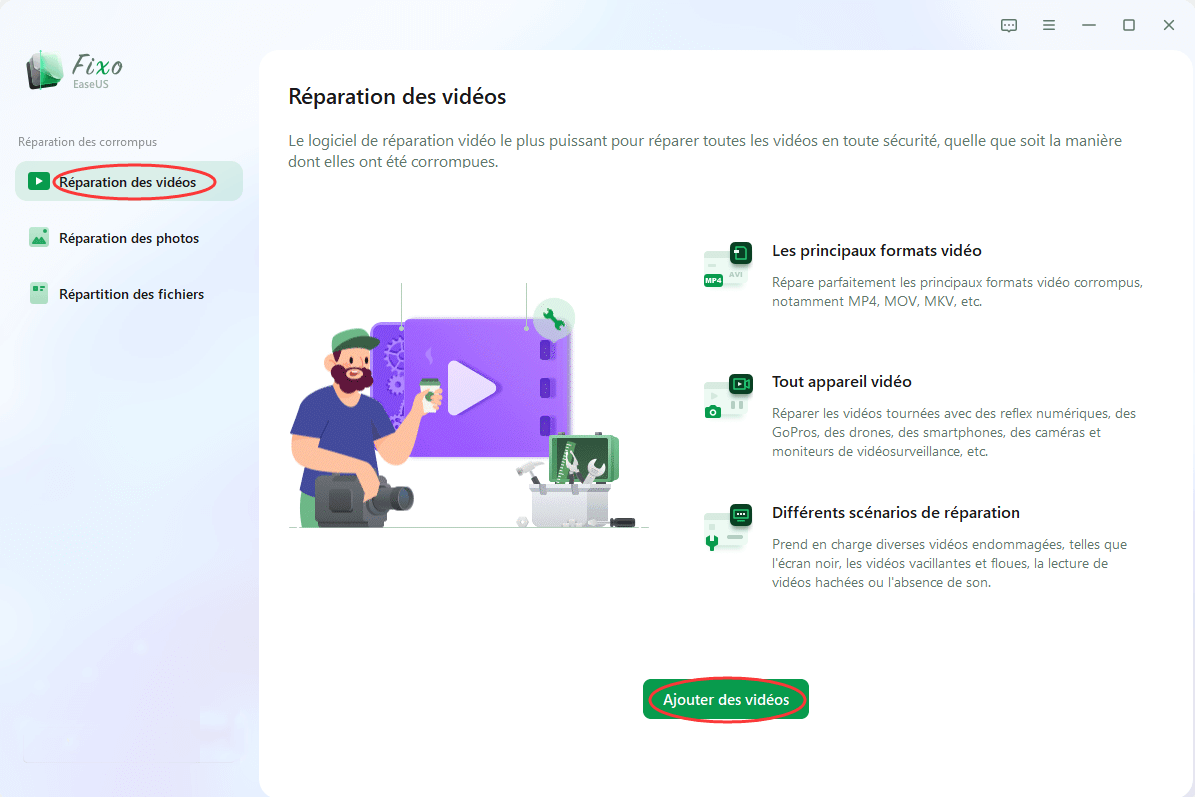
Étape 2. Placez le pointeur sur une vidéo et cliquez sur le bouton "Réparer" pour lancer le processus de réparation d'une seule vidéo. Si vous souhaitez réparer toutes les vidéos, cliquez sur "Réparer tout".
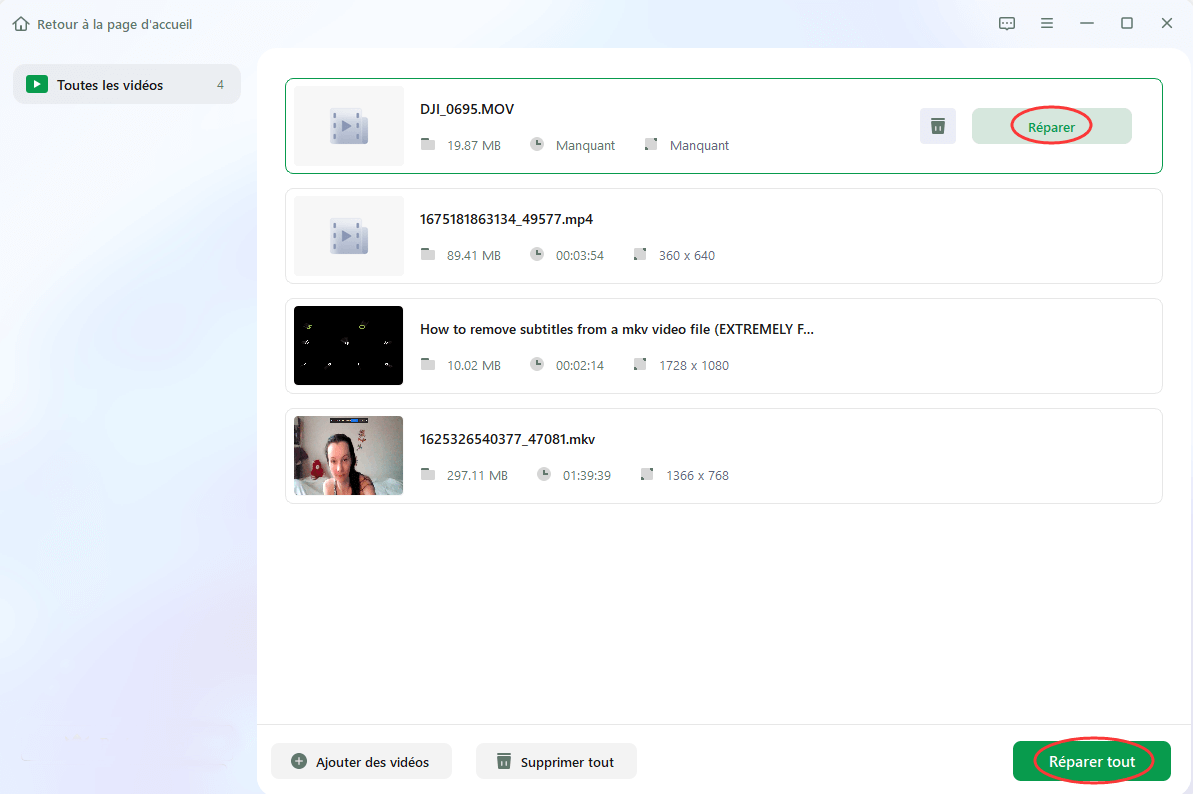
Étape 3. Attendez quelques minutes, et les vidéos corrompues seront réparées. Cliquez sur l'icône de lecture pour prévisualiser les vidéos. Vous pouvez enregistrer une seule vidéo en cliquant sur le bouton "Enregistrer" situé à côté de l'icône de lecture. Si vous souhaitez enregistrer toutes les vidéos réparées, choisissez "Enregistrer tout".
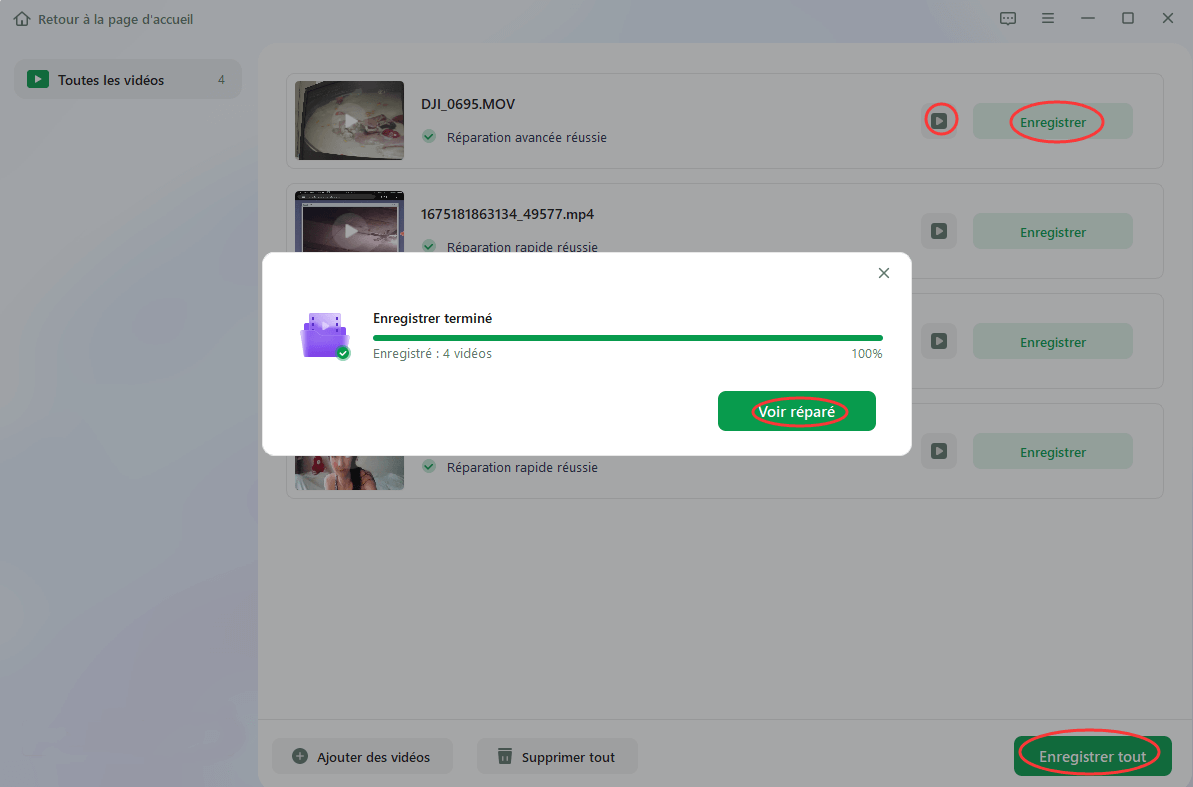
Étape 4. Si la réparation rapide échoue, vous pouvez utiliser le mode de réparation avancé. Cliquez sur "Réparation avancée" et ajoutez un exemple de vidéo. Choisissez "Confirmer" pour vous assurer.
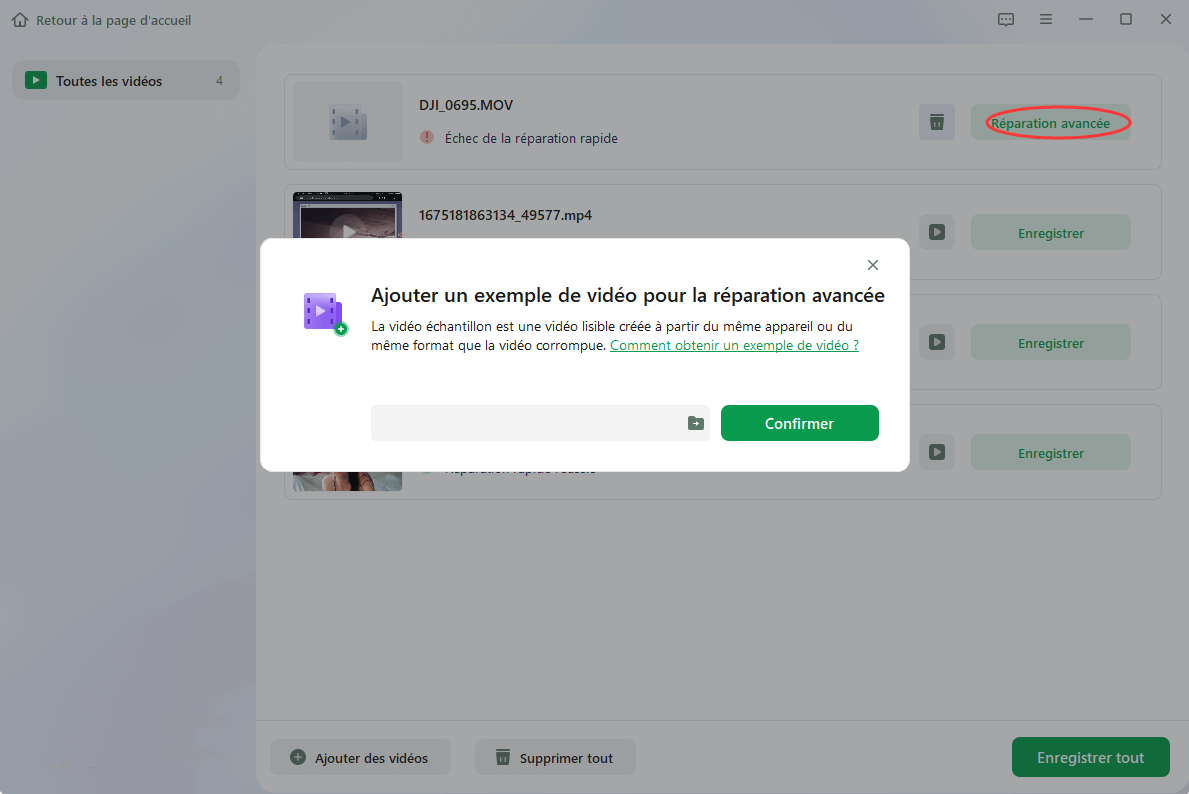
Étape 5. Une liste d'informations détaillées sur les vidéos corrompues et les exemples de vidéos s'affiche. Cliquez sur "Réparer maintenant" pour lancer le processus de réparation vidéo avancé. Une fois la réparation terminée, vous pouvez visionner les vidéos et cliquer sur le bouton "Enregistrer" pour sauvegarder les fichiers vidéo réparés vers une destination appropriée.
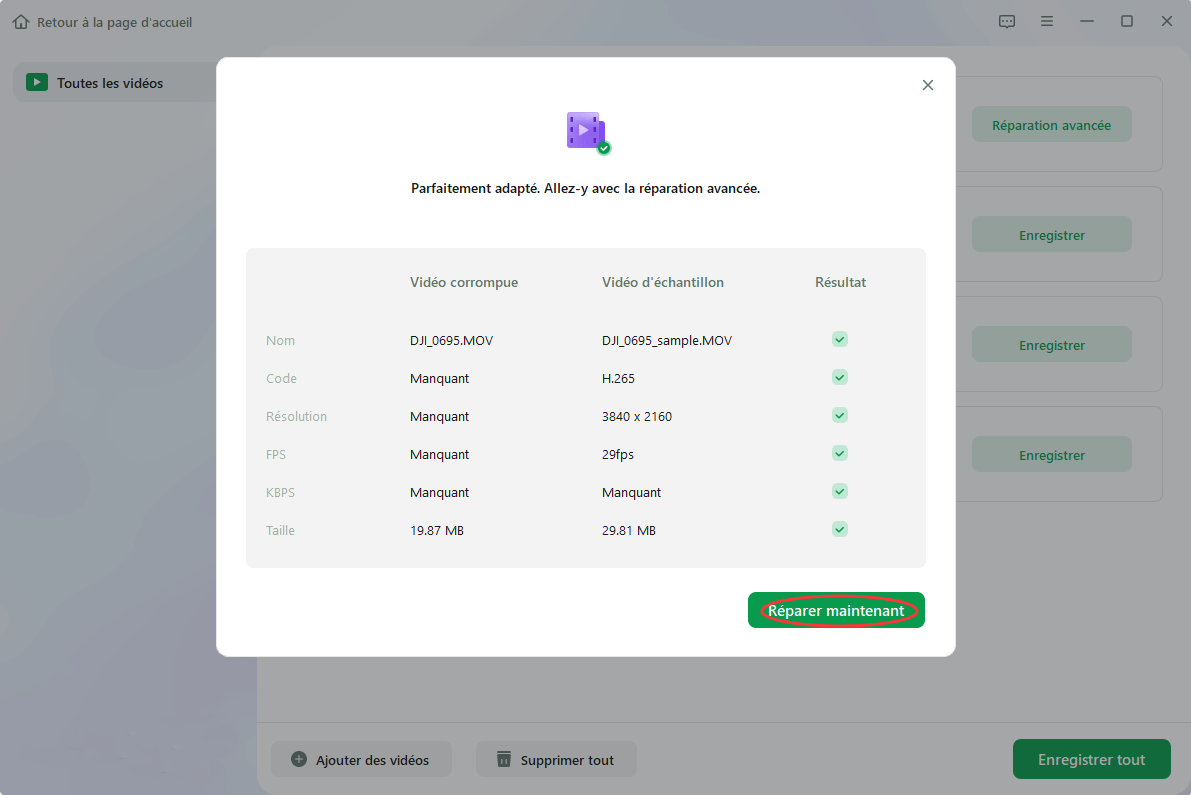
Veuillez partager ce guide de réparation vidéo YouTube sur les réseaux sociaux pour aider davantage de lecteurs !
FAQ sur les vidéos YouTube non disponibles
Consultez plus d'informations sur les vidéos YouTube non disponibles avec les questions fréquemment posées suivantes :
1. Pourquoi la vidéo YouTube n'est-elle pas disponible ?
Ce problème d'indisponibilité de la vidéo YouTube peut se produire en raison d'un environnement réseau, d'une erreur de pays/région, d'une vidéo définie comme privée, etc. Vous pouvez consulter l'avis sur YouTube pour diagnostiquer le problème.
2. Comment puis-je regarder une vidéo YouTube indisponible ?
Essayez les méthodes suivantes pour regarder une vidéo YouTube indisponible :
- Rafraîchir la page YouTube.
- Modifier la qualité de la vidéo YouTube.
- Utiliser un VPN.
- Réinstaller le navigateur.
- Essayer d'autres navigateurs Web.
- Vider le cache du navigateur.
- Désactiver les extensions du navigateur.
- Désactiver l'accélération matérielle.
3. Comment regarder des vidéos YouTube qui ne sont pas disponibles dans votre pays ?
Pour regarder une vidéo YouTube qui n'est pas disponible dans votre pays, vous pouvez essayer les solutions suivantes :
- 1. Utiliser un VPN
- 2. Utiliser un serveur proxy
- 3. Vérifier la disponibilité de la vidéo
- 4. Contacter le créateur de contenu
- 5. Utiliser des plateformes alternatives
Conclusion
Si vous ne parvenez pas à résoudre ce problème de vidéo YouTube avec les méthodes proposées, votre compte YouTube pourrait rencontrer des problèmes. Contactez l'assistance YouTube via les réseaux sociaux ou par message.
Si les vidéos YouTube téléchargées ne sont pas disponibles, essayez EaseUS Fixo Video Repair pour réparer les fichiers vidéo corrompus.
Cette page est-elle utile ?
A propos de l'auteur
Soleil est passionnée d'informatique et a étudié et réalisé des produits. Elle fait partie de l'équipe d'EaseUS depuis 5 ans et se concentre sur la récupération des données, la gestion des partitions et la sauvegarde des données.